Como un dispositivo móvil desarrollado por Google, la serie Pixel se beneficia del sistema operativo original, las actualizaciones más rápidas y los parches de seguridad, la tecnología de vanguardia y un diseño excepcional de una sola cámara. Estas características son factores significativos para los usuarios de iPhone que consideran una transición a Pixel.
Al adquirir un dispositivo de píxeles, es probable que transferir sus contactos sea una preocupación principal. ¿Has encontrado una pregunta similar a la planteada por un usuario de Reddit? Para aliviar cualquier incertidumbres, presentamos 6 métodos directos y eficientes para ayudarlo a transferir SMS y contactos de un iPhone a un píxel 8/8/7/6/5/4/3.
Forma 1: Transfiera los contactos de iPhone a Pixel a través de la configuración
A medida que Apple abre más derechos a los servicios de Google, puede abrir la configuración de iPhone, iniciar sesión en Google, abrir la aplicación Contactos y sincronizar sus contactos con los servidores de Google. Después de eso, si enciende Google Sync en Pixel, puede ver los contactos de iPhone que se han sincronizado.
Pasos rápidos:
- En su iPhone, diríjase a «Configuración> Cuenta y contraseña> Agregar cuenta> Google».
- Ingrese su cuenta y contraseña de Gmail. Luego, encienda el control deslizante «Contactos».
- Ahora, despierta su iPhone e inicie la aplicación «Contactos». Esto indica que los contactos comenzarán a sincronizar automáticamente.
- Después de eso, los contactos se mostrarán en la guía telefónica siempre que haya alternado en la función de Google Sync en su píxel.
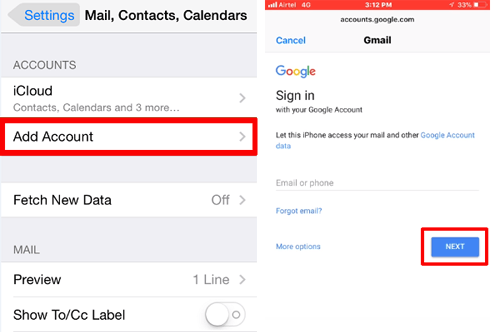
* Al cambiar de iPhone a Pixel y lograr la transferencia de contacto, puede restablecer la fábrica de su iPhone para su eliminación, intercambio o reciclaje.
Forma 2: transferir contactos/SMS desde iPhone a píxel a través de la transferencia de mobikin para dispositivos móviles
No debería ser una tarea difícil para los usuarios de teléfonos mover contactos y mensajes de texto, independientemente del sistema operativo que se ejecuten los dispositivos. Para facilitar la transferencia, puede elegir la transferencia de Mobilekin para Mobile (Win y Mac) directamente. Esta herramienta es extremadamente práctica para los usuarios de Pixel novatos o para aquellos que buscan una solución única.
Se le permite transferir contactos, SMS, etc., desde iPhone a Google Pixel en 3 simples pasos: conecte sus dispositivos a su computadora, seleccione el tipo de datos y, finalmente, haga clic en el botón Inicio de copia.
Transferencia para dispositivos móviles: una solución impecable para la transferencia de datos:
- Transfiera datos de iPhone a Android, de Android a iPhone, desde iPhone a iPhone, y de Android a Android sin problemas.
- Capaz de procesar archivos, incluidos contactos, mensajes de texto, registros de llamadas, fotos, música, documentos, videos, aplicaciones y más.
- Fácil de operar, transferencia rápida y cero pérdida de datos.
- Trabajar en varias computadoras PC y Mac.
- Ejecute sin problemas en los dispositivos generales de iOS y Android, como iPhone 16/15/14/11/11/x/8/7/6, iPad/iPod touch, y Google Pixel 9/8/8/6/5/5a/4/4a/4xl/3/3a/3xl/2/2a/2xl, Nexus 7/6/5/4/3, A2, A2, a2, etc.
- Cualquier acción que tome será conocida solo por usted.
Pasos rápidos:
Paso 1. Lanzamiento – Dé cualquiera de los botones a continuación según sea necesario para descargar el programa. Luego, instale y ábralo en su computadora.
![]()
![]()
Ahora, la interfaz inicial le recuerda que vincule su iPhone y Pixel a esta computadora a través de cables USB. Simplemente hágalo y siga las instrucciones para dejar que la herramienta haga detecciones automáticas para sus dispositivos.
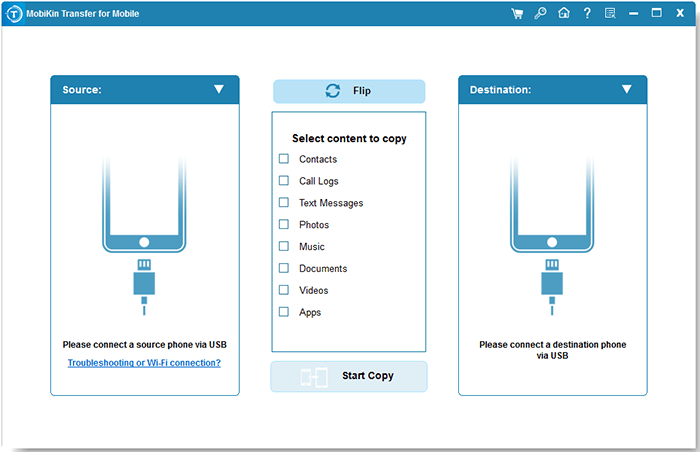
* Es posible que deba habilitar la depuración USB en su dispositivo Google durante la detección. Y tocar «Confianza«En su iPhone para confiar en la computadora, según lo solicitado.
Paso 2. Verifique – Después del reconocimiento, obtendrá la interfaz principal. Ahora, asegúrese de que el teléfono de destino a la derecha sea su teléfono de píxeles. Si no, simplemente toque «Flip» para recuperarlo en el lugar correcto.

Paso 3. Transferencia – Marque las casillas de verificación de contactos y mensajes de texto desde la lista en el medio. Luego, simplemente haga clic en el botón «Iniciar copia» para comenzar.
Si desea hacer el mismo viaje al revés, simplemente recurra al artículo: una guía paso a paso para cambiar de píxel a iPhone como referencia.
Forma 3: Transfiera los contactos de iPhone antiguo a Google Pixel usando iTunes
Hay una sección en iTunes Eso está dedicado a sincronizar contactos. Se puede hacer fácilmente si enciende el interruptor de sincronización de contactos. Además, después de eso, simplemente encienda Google Sync en su teléfono Pixel para obtener contactos de iTunes.
Pasos rápidos:
- Inicie las últimas iTunes en una computadora y conecte su iPhone a la máquina con un cable USB.
- Toque el icono «Dispositivo» en el menú Opciones de herramienta y seleccione la pestaña «Info» desde la izquierda.
- Marque en la casilla cerca de «Contactos de sincronización» desde la columna derecha y opte por «Google Contactos» desde la lista desplegable.
- Ingrese la información de su cuenta de Google según lo solicitado y haga clic en «Aplicar». Todos sus contactos se moverán a los servidores de Google.
- En su teléfono Pixel, encienda la función de Google Sync para guardar los datos sincronizados en este dispositivo.

* iTunes transfiere la mayoría de la información de contacto, incluidos nombres, números de teléfono y correos electrónicos. Sin embargo, algunos campos personalizados o notas especiales pueden no sincronizarse correctamente.
Forma 4: Transfiera los contactos desde iPhone a Google Pixel a través de iCloud y Google
Cuando se trata de icloudprimero puede pensar en sus capacidades DS. Muy bien, primero debe sincronizar los contactos de su iPhone con iCloud. Luego, exporte los elementos como archivos de formato .vcf y guárdelos en su computadora. Después de eso, inicie sesión en los contactos de Google desde la página web en una computadora y cargue los contactos a Google. Por último, sincronizarlos con Pixel.
Pasos rápidos:
- En su iPhone 16/15/14/13/12/11/x, vaya a «Configuración> (su ID de Apple)> iCloud» para encender el control deslizante «Contactos».
- Navegue al sitio web de iCloud en una computadora e inicie sesión en la cuenta iCloud para seleccionar «contactos».
- Toque «Gear> Seleccione todo» y presione la misma opción «Gear» para seleccionar «Exportar VCard». Esto descargará todos los contactos a la computadora en formato .vcf.
- Visita Contactos de Google en la web e inicie sesión en su cuenta de Google.
- Haga clic en «Importar» y elija el archivo VCARD o CVS. Ahora, se le pedirá que regrese temporalmente a la versión anterior del sitio web para continuar.
- Elija «More> Importar> Elija archivo»> Seleccione el VCard que acaba de descargar.
- A continuación, seleccione «Importar» para cargar contactos de iPhone a los servidores de Google.
- Abra «Configuración> Cuentas y Sincronización> Google para sincronizar contactos» desde Pixel.
- Después de un tiempo, los contactos de su iPhone deberían estar disponibles en la Libra de direcciones de Pixel.
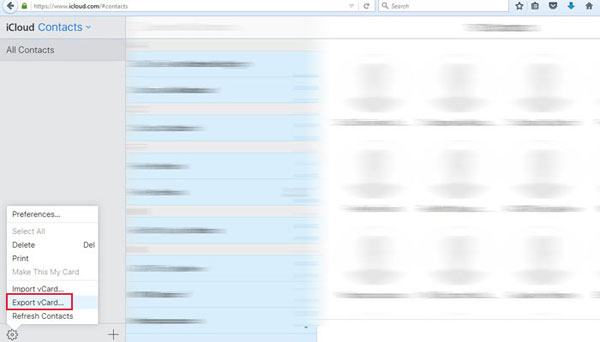
Forma 5: Importar contactos/mensajes de texto a píxel desde iPhone a través del adaptador de conmutación rápida
El adaptador de conmutación Quick es una herramienta oficial de transferencia de archivos de Google. Sin embargo, solo funciona para Android 10.0 o Up e iOS 8.0 o superior. Antes de la migración de datos, debe apagar tanto iMessage como FaceTime desde la configuración de iPhone y asegurarse de que haya una tarjeta SIM disponible en el píxel.
Pasos rápidos:
- En su iPhone, vaya a «Configuración> Mensajes para encontrar y apagar iMessage»; Luego vaya a «FaceTime» desde la configuración y apague.
- En su Google Pixel, asegúrese de que haya una tarjeta SIM en este teléfono.
- Conecte un extremo de un cable al iPhone y el otro en el adaptador de interruptor rápido. Inserte el adaptador de interruptor rápido en su teléfono Pixel.
- En su iPhone, toque la confianza cuando se le solicite. En su teléfono Pixel, inicie sesión con su cuenta de Google. Esto creará una conexión entre los dos dispositivos.
- Después de eso, verá todas las cosas transferibles en el iPhone. Elija «Contactos» y «Mensajes» para moverse.
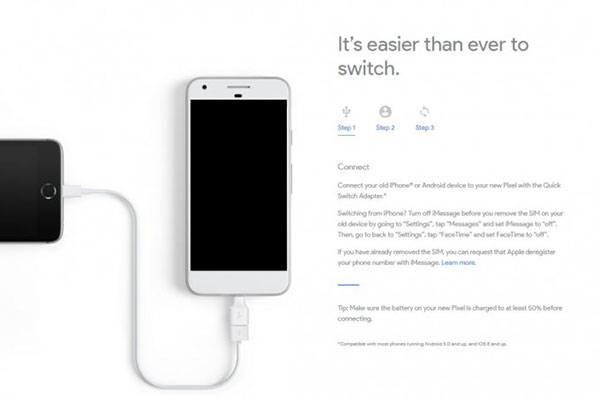
Forma 6: migrar contactos de iPhone a píxel con correo electrónico
El correo electrónico es un servicio versátil para copiar contactos de iPhone a Pixel. Al exportar contactos como un archivo VCARD o CSV, adjuntarlo a un correo electrónico e importarlo en el píxel, puede transferir fácilmente sus contactos sin software adicional.
See also: Cómo guardar mensajes de texto en iPhone: 5 métodos actualizados para 2025
Pasos rápidos:
- Acceda a la aplicación de contactos en su iPhone.
- Localice el contacto que tiene la intención de compartir con su dispositivo Pixel.
- Seleccione la opción etiquetada como «Compartir contacto».
- Luego, decida el método de transmisión, como el correo.
- Envíe el contacto a su propia cuenta.
- En el dispositivo Pixel, abra el correo electrónico o el mensaje y haga clic para acceder al archivo VCARD.
- Luego tendrá la opción de guardar el contacto directamente en su dispositivo.
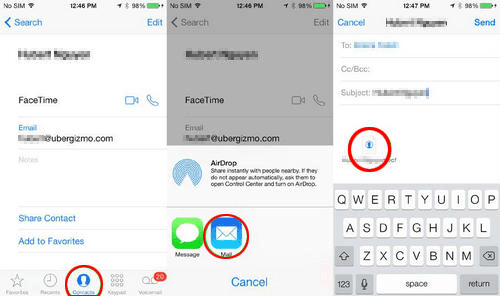
Últimas palabras
Para las personas que han adquirido recientemente sus nuevos dispositivos Google Pixel, aclimatarse al sistema operativo nativo de Android aún puede ser un desafío. El proceso de transferencia de contactos y mensajes SMS de un iPhone a un píxel, así como de migración de datos en diferentes sistemas, puede ser bastante complejo. Es posible que muchos usuarios no estén bien versados en la transferencia de datos entre varios servicios basados en la nube, como iCloud, iTunes y Google.
Por el contrario, la transferencia de Mobilekin para Mobile simplifica este proceso al permitir a los usuarios transferir archivos con un solo toque, eliminando la necesidad de una experiencia previa. Esto asegura que los datos se transfieran de forma segura y eficiente en un corto período de tiempo.
![]()
![]()
Artículos relacionados:
6 Soluciones de respaldo y restauración de Google Pixel más confiables 2024
¿Los contactos de píxeles desaparecieron? Aquí le mostramos cómo recuperar los contactos eliminados de Google Pixel
El mejor software de recuperación de los mejores contactos de iPhone en 2024
(Top 4 maneras) ¿Cómo transferir contactos de iPhone a PC/computadora?
